BizSpark卒業前にWindows Server 2016を1本VMで立ててみた。
なお、この作業は7月8日(日)でこの状態。
そして7月9日(月)はこうなっている。Start Dateがクリアされてる。やはり日本時間だった。

ご報告はここまで。Status: Activeのままって意味わかんねえな。
ここからは蛇足。
MSDNからISOイメージをダウンロード。Update Feb 2018を選んだ。

VMware PlayerでISOをマウント。[次へ(N)]で進む。

[今すぐインストール(I)]をクリック。
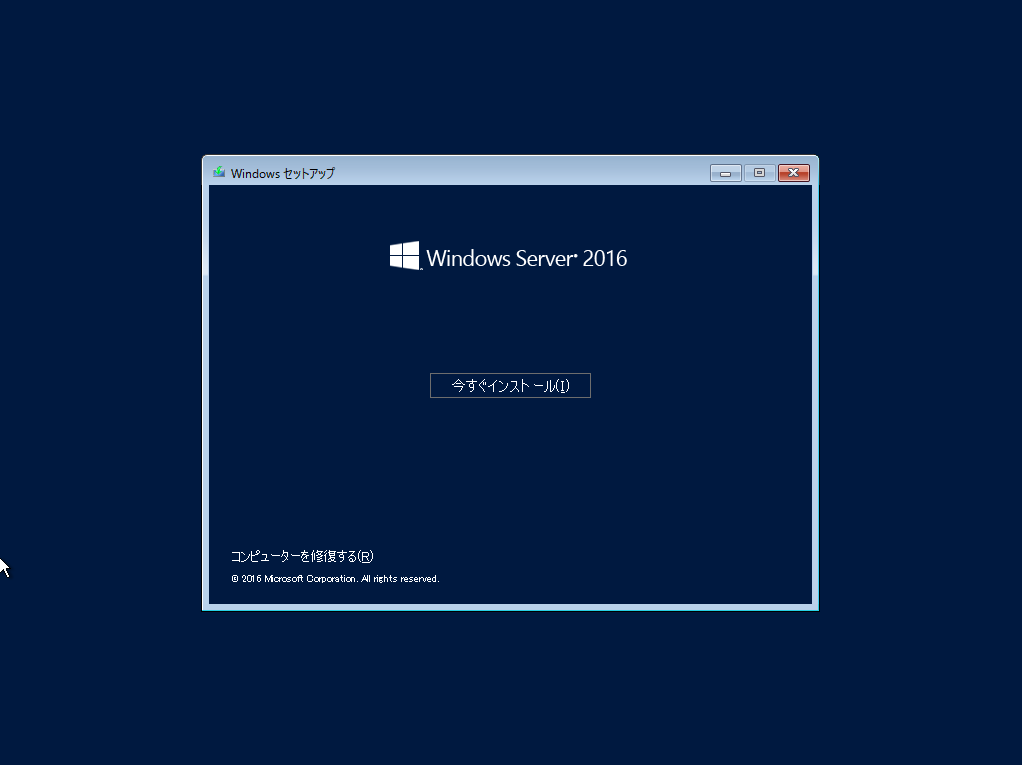
ライセンス認証が来た。MSDNからWindows Server Standardのキーを取得して入力。正規ライセンス通った。
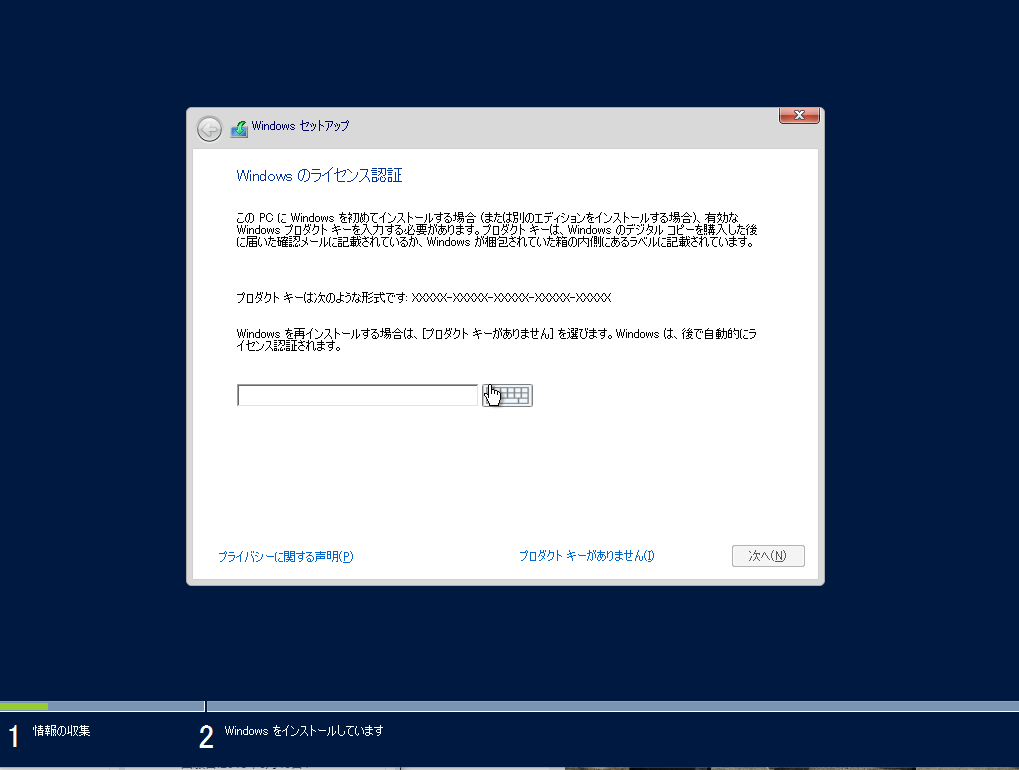
StandardのServer Coreとデスクトップエクスペリエンスの選択。色々遊びたいのでデスクトップエクスペリエンスを選択。
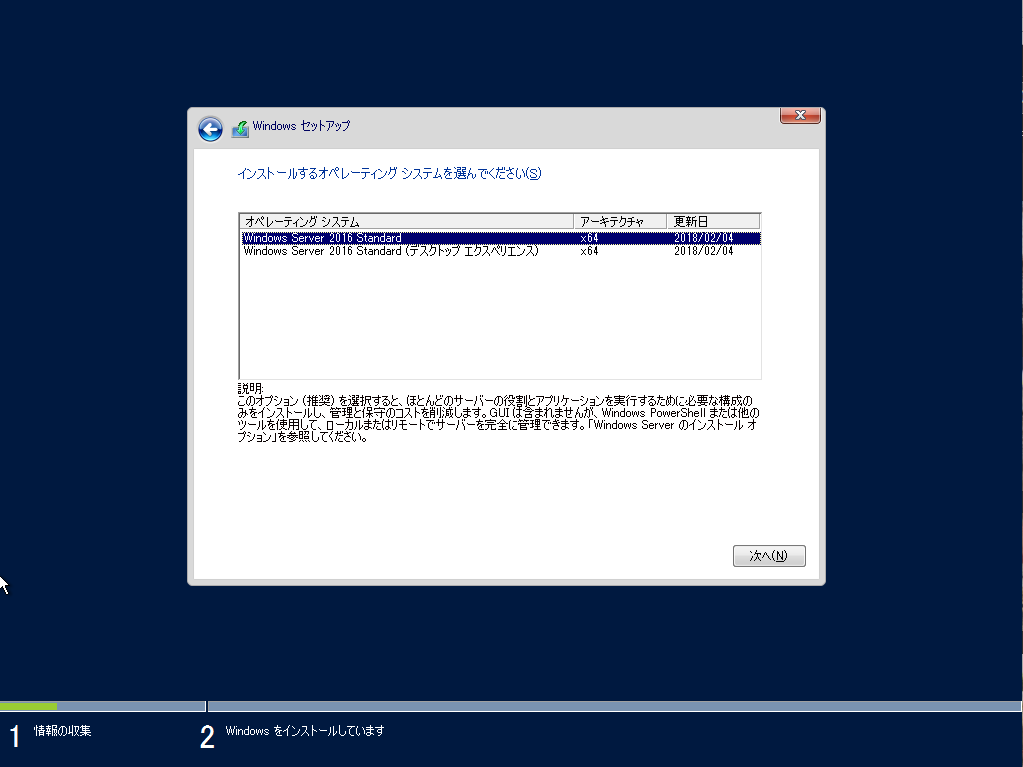
同意します(A)にチェックを入れ、[次へ(N)]をクリック。

カスタムを選択。

ディスク容量はこのまま[次へ(N)]をクリック。

インストール開始。
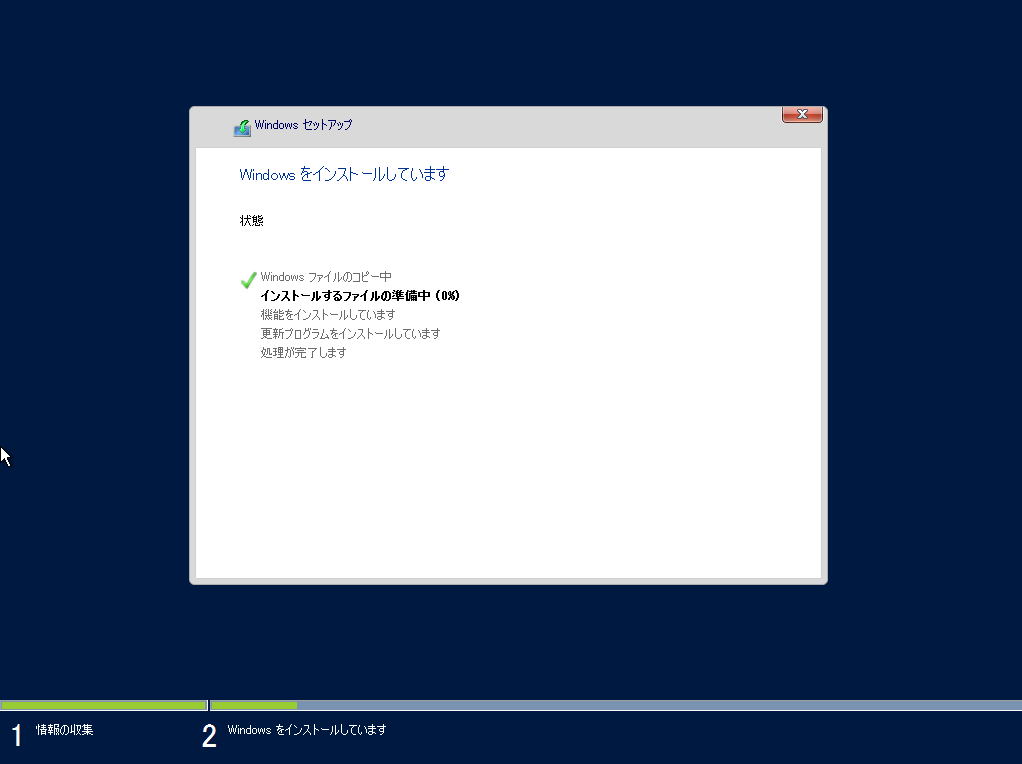
2度ほど再起動。

Administratorのパスワード変更を実施し[完了(F)]をクリック。

ロック画面になった。

ネットワークはNATで作ったけど、[はい]をクリック。

サーバー マネージャーが自動起動される。画面が狭い。
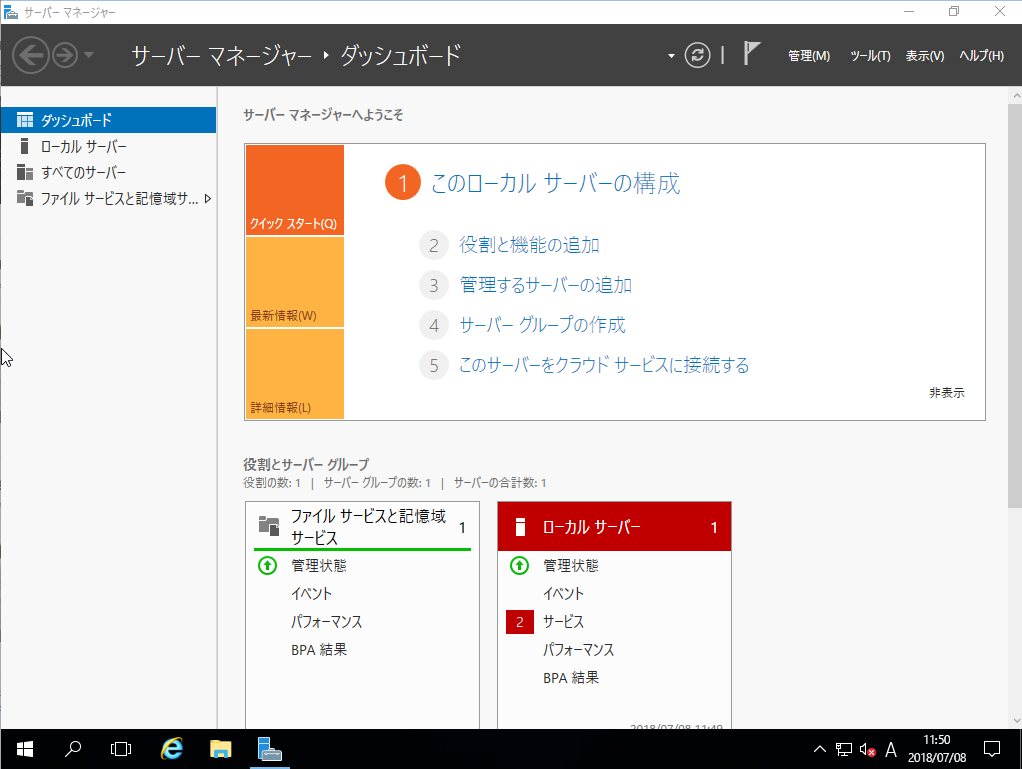
というわけでVMware Toolsをインストール。

再起動。

VMware Toolsが入ったので解像度は変更できる。
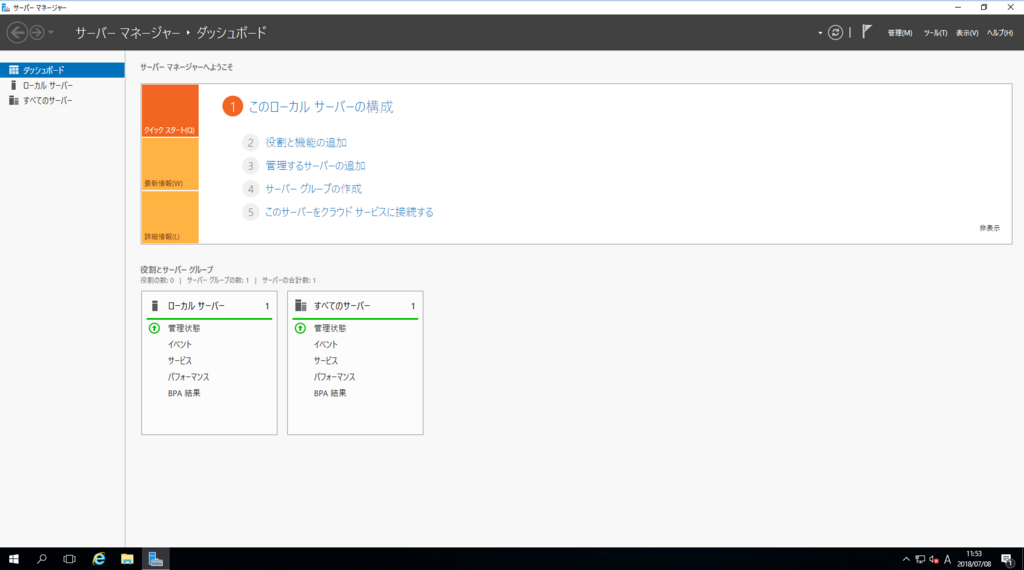
初期状態でサービスは4つ赤い。
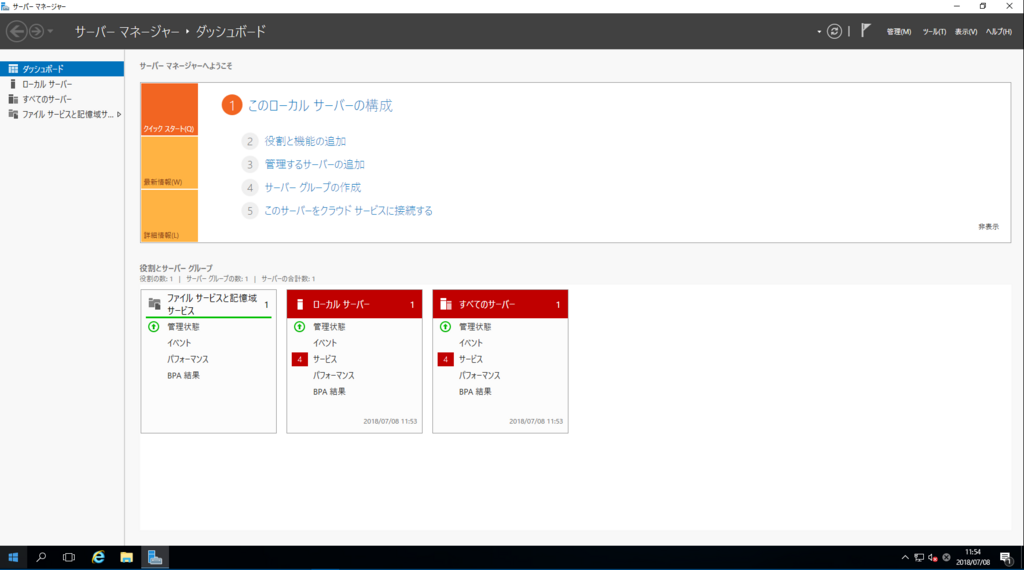
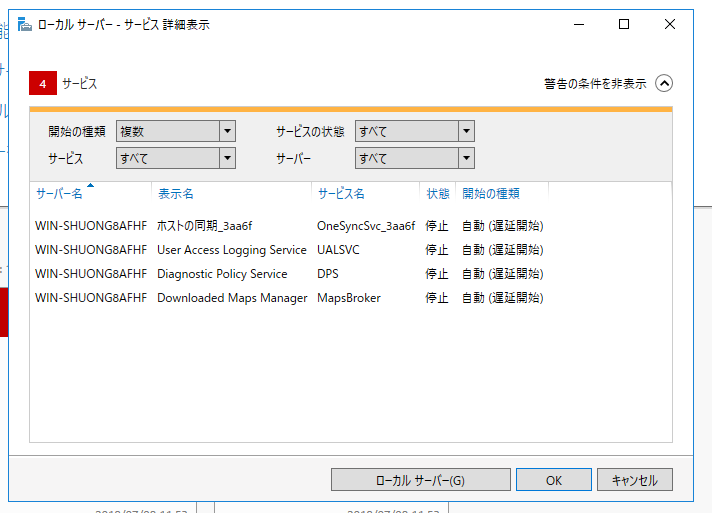
4つとも起動したらエラー状態は解消。
もうWindows Server 2012と全く変わったところが無いので、多分過去エントリが役立つはず。あと、Windows Server 2016になってからは触っていないけど、Technical Previewは触ってた。
さて何に使いますかね。でも、Windows Server1台だけじゃあまりできること多くないんだよな。ADでも作りますか。

Windows Server 2016 パーフェクトマスター (Perfect Master)
- 作者: 野田ユウキ&アンカー・プロ
- 出版社/メーカー: 秀和システム
- 発売日: 2017/06/13
- メディア: 単行本
- この商品を含むブログを見る

Windows Server 2016 ネットワーク構築・管理ガイド Standard/Datacenter対応
- 作者: 長岡秀明
- 出版社/メーカー: 秀和システム
- 発売日: 2018/03/09
- メディア: Kindle版
- この商品を含むブログを見る
